Amatu kopēšana un pārsūtīšana
Pēc satura ievietošanas Padlet tāfelē var izrādīties, ka saturu nepieciešams kopēt citās tāfeles daļās vai pavisam citā tāfelē.
Piemēram, jūs varat augšupielādēt attēlu uz vienu tāfeli, bet saprast, ka tas ir svarīgs arī citai tāfelei, pie kuras strādājat.
Par laimi, Padlet ir daudz iespēju satura dublēšanai.
Ieraksta dublēšana
Dublējot ziņu, jūs izveidojat tās kopiju un ievietojat to citā vietā.
Lai dublētu ziņu, noklikšķiniet vai piesitiet vertikālajai trīs punktiņu elipses pogai (...) ziņojuma augšējā labajā stūrī.
Kad atvērsies izvēlne, izvēlieties Duplicētziņu.
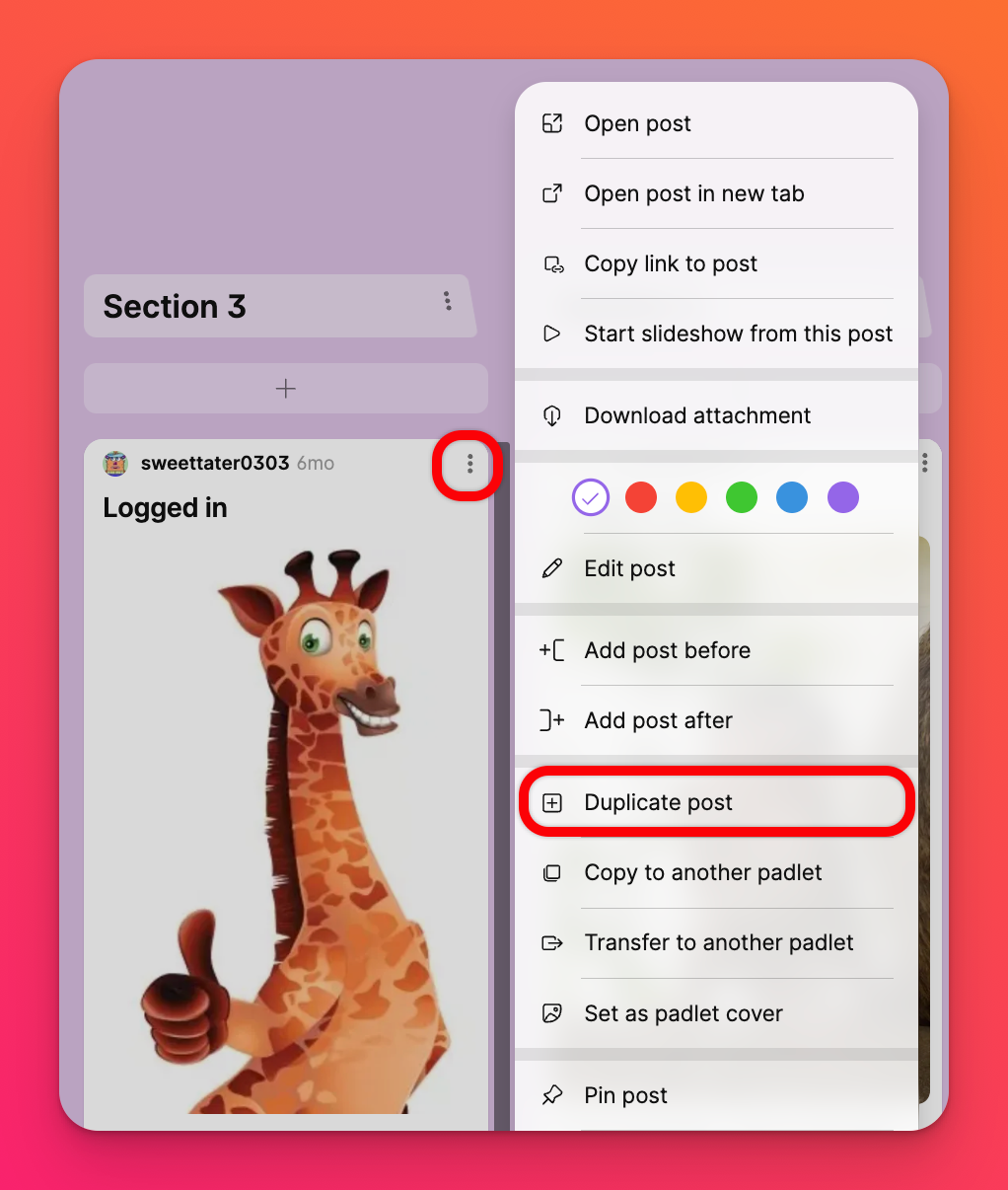
Jūsu ziņa automātiski tiks klonēta uz jūsu ziņojumu dēļa. Ja tiek izmantotas sadaļas, tas tiks ievietots tajā pašā sadaļā, kurā sākotnējais ziņojums.
Ieraksta kopēšana uz citu ziņojumu dēli
Lai nokopētu savu ziņu uz citu ziņojumu, noklikšķiniet uz vertikālās trīs punktu elipses (...) uz sava ziņojuma un izvēlieties Kopēt uz citu ziņojumu.
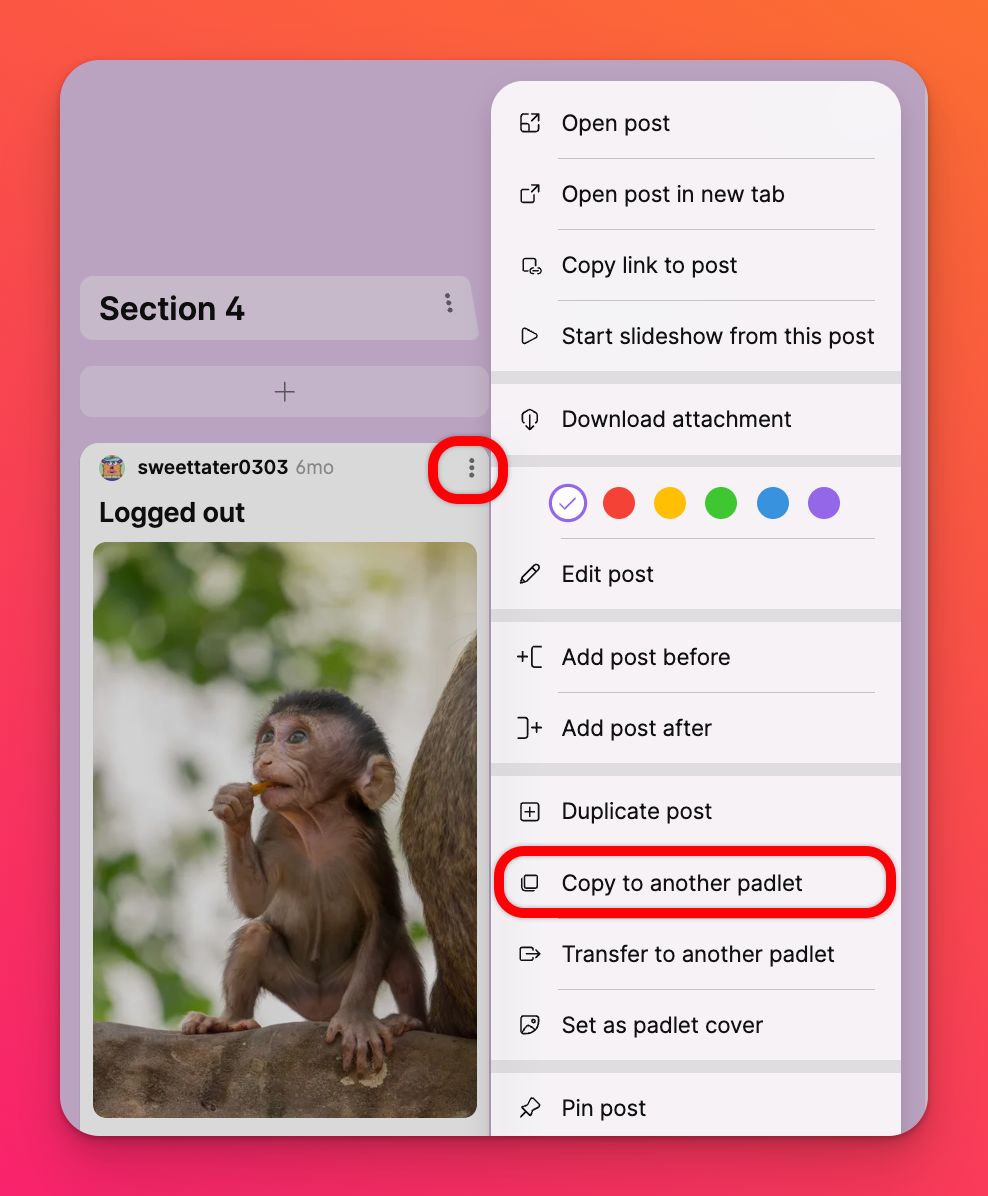
Tas jums piedāvās izvēlēties kādu no jūsu kontā esošajiem dēļiem vai arī varat izveidot jaunu!
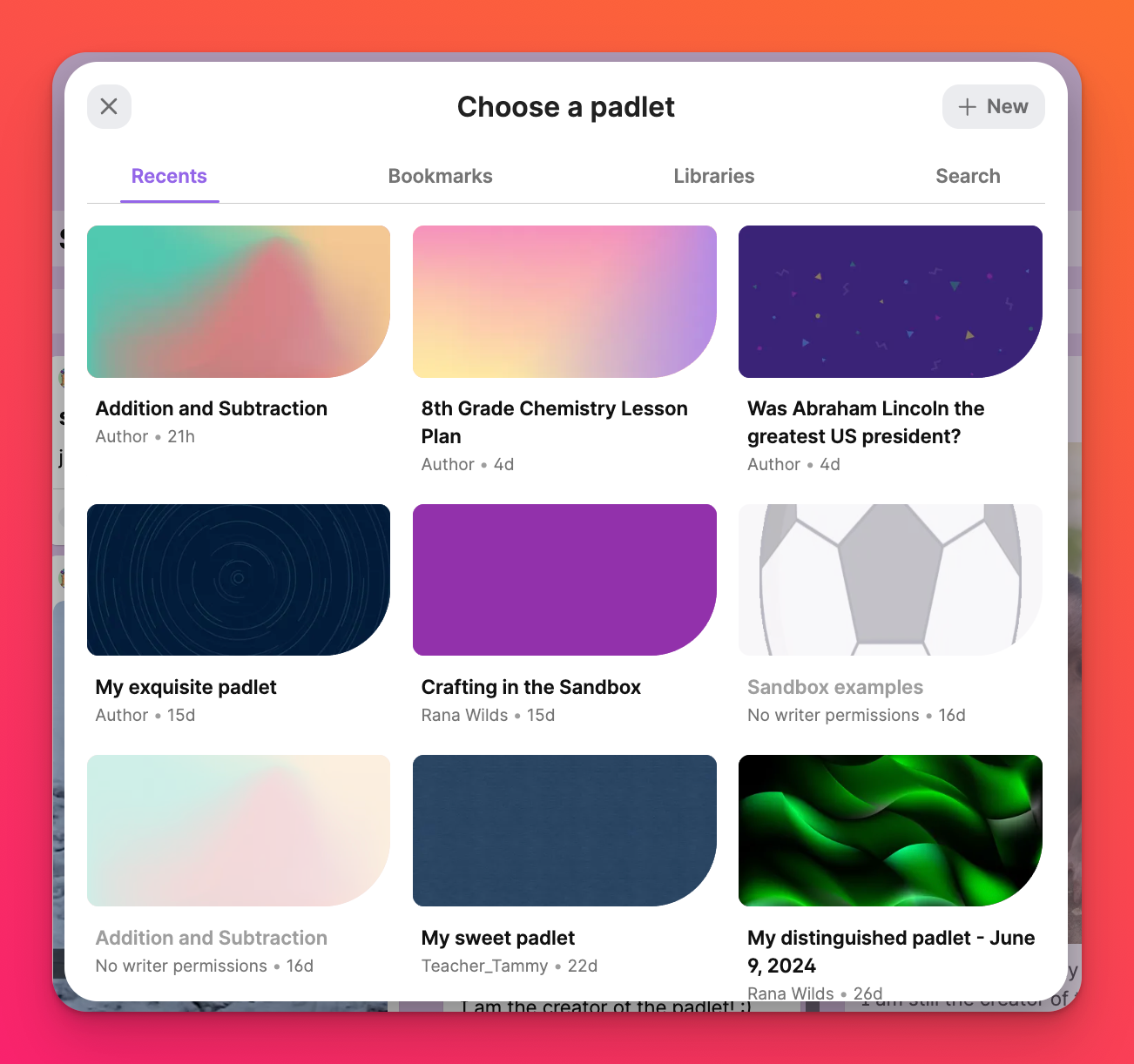
Ja izvēlaties kopēt savu ziņu uz pilnīgi jaunu ziņojumu dēli, jums būs jāievada Nosaukums, jāizvēlas konts, kurā izveidot jaunu ziņojumu dēli, un jānospiež Izveidot un kopēt.
Ieraksta pārsūtīšana uz citu ziņojumu dēli
Pārnesot ziņu, jūs pārvietosiet to no pašreizējā dēļa uz jaunu vietu. Ieraksts vairs nebūs pieejams sākotnējā dēļā.
Lai pārvietotu ziņojumu, noklikšķiniet vai piesitiet vertikālajai trīs punktu elipses pogai (...) ziņojuma augšējā labajā stūrī.
Kad atvērsies izvēlne, izvēlieties Pārnest uz citu izklājlapu.
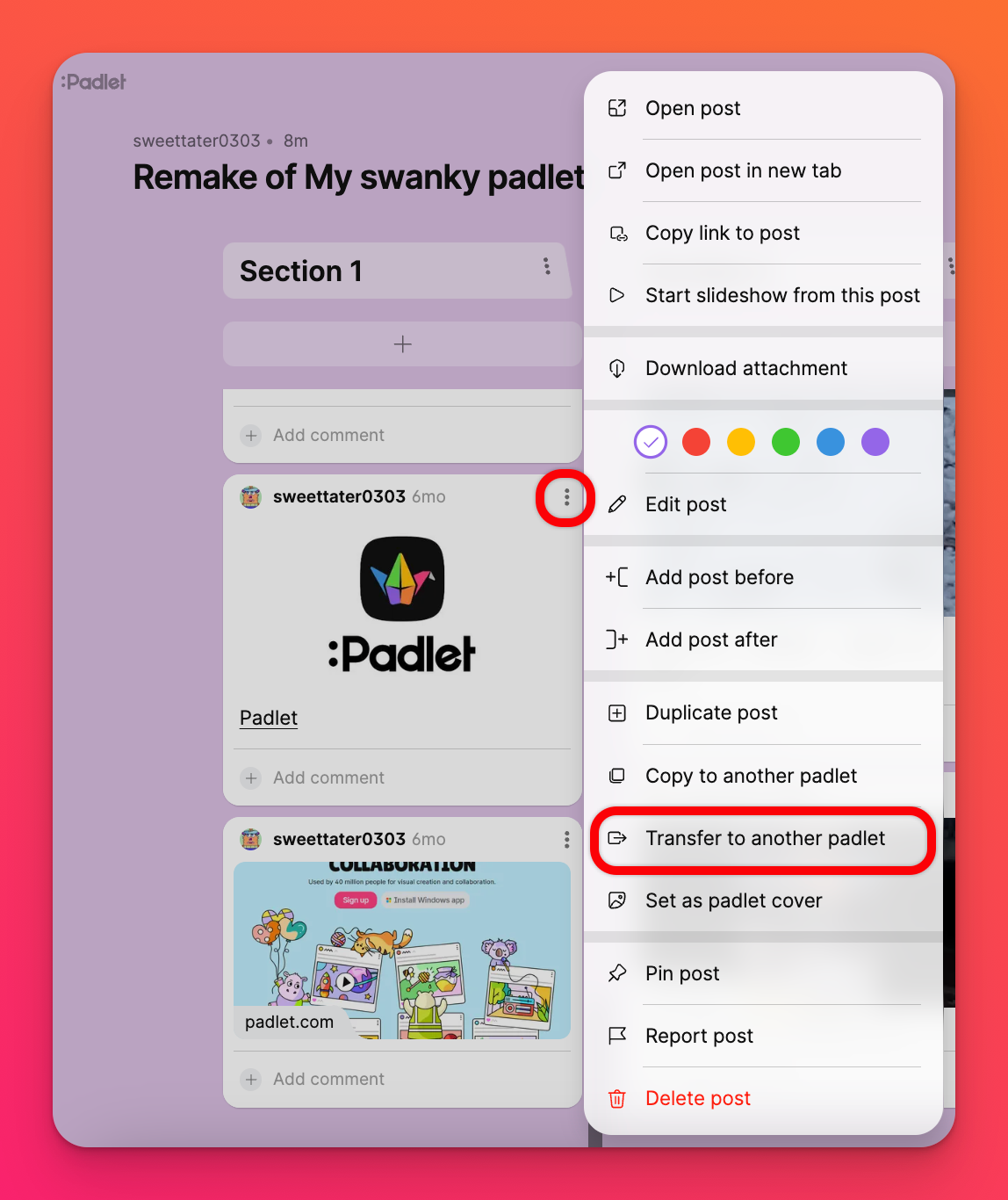
Tas jums piedāvās izvēlēties kādu no jūsu kontā esošajiem dēļiem vai arī varat izveidot jaunu! Ja izvēlaties pārnest savu ziņu uz pilnīgi jaunu ziņojumu dēli, jums būs jāievada Nosaukums, jāizvēlas konts, kurā izveidot jaunu ziņojumu dēli, un jānospiež Izveidot un pārnest.
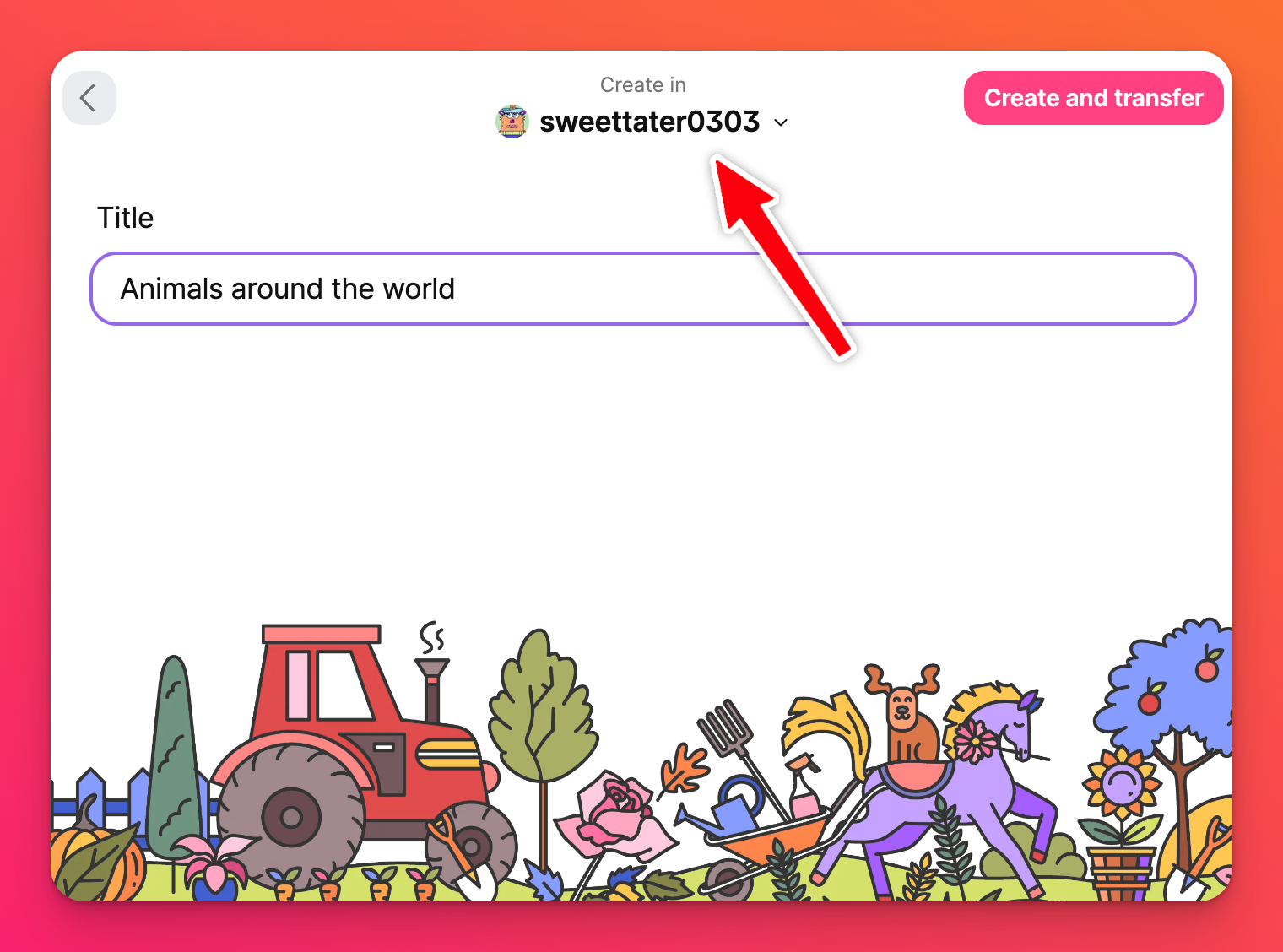
Ieraksts tiks pārkopēts, tiklīdz būs izveidots jauns dēlis.

